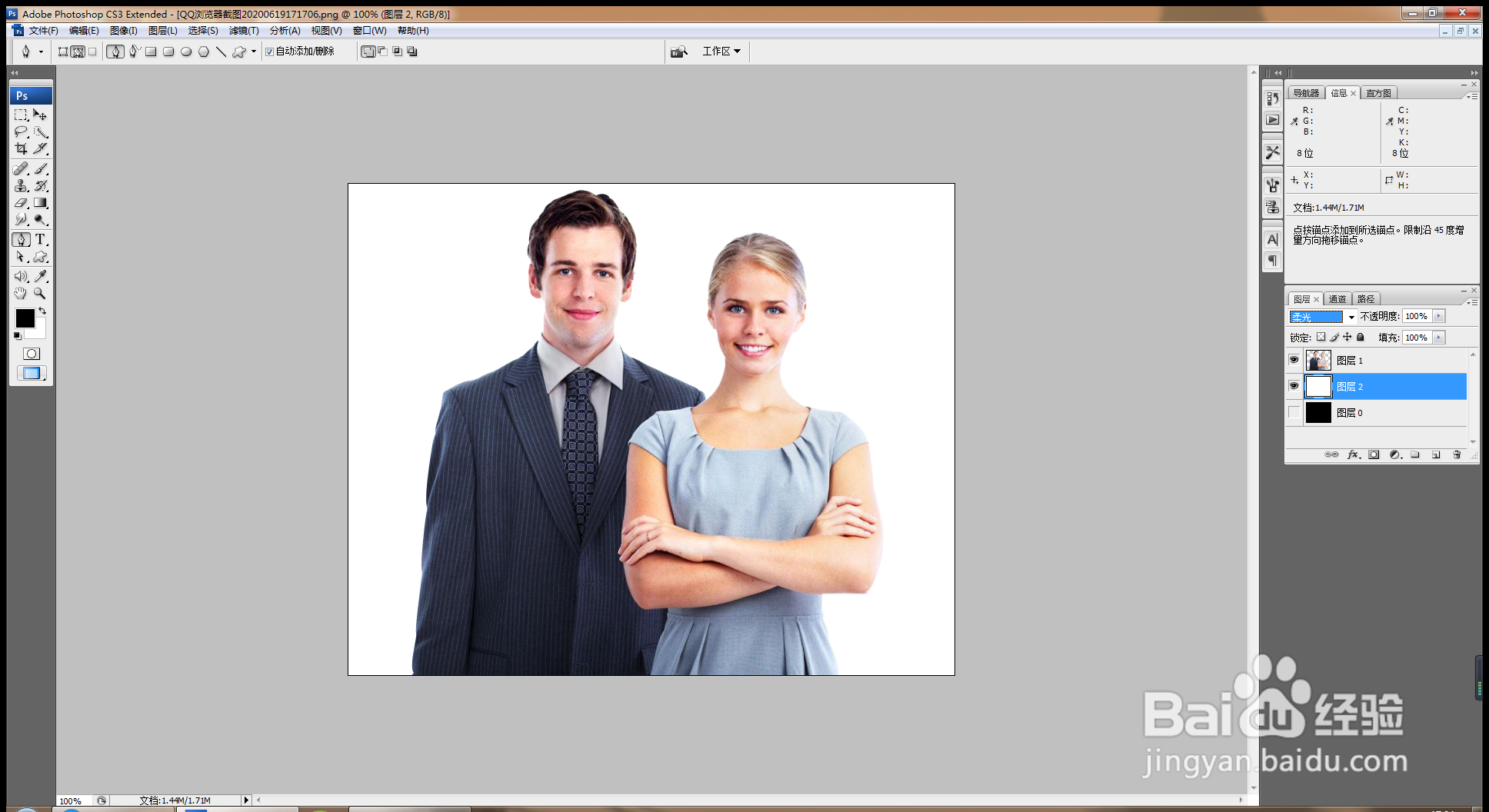1、 打开PS,按crl+o打开图片,如图
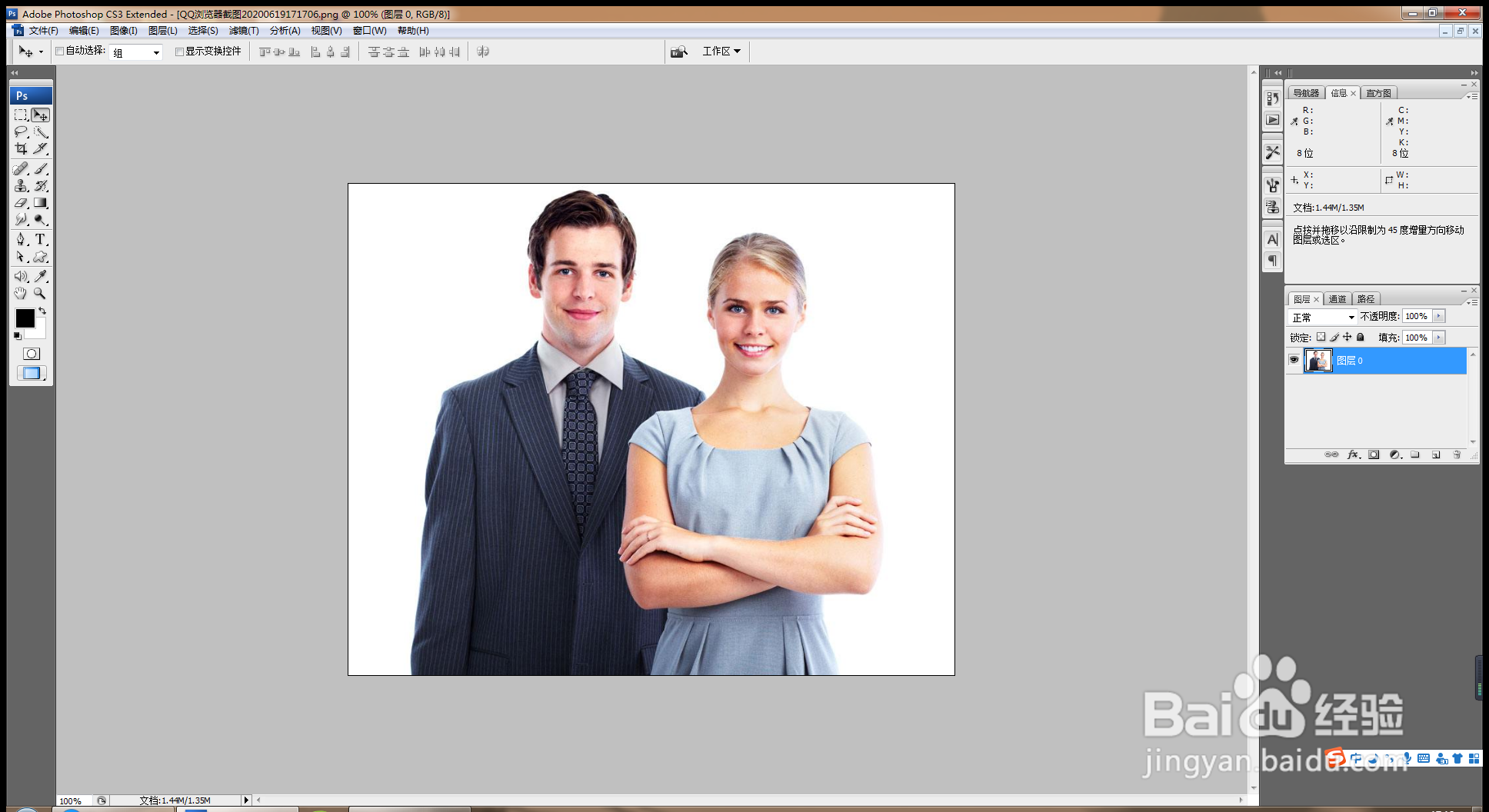
2、选择魔棒工具,点击背痔辏哔刂景区域载入选区,按crl+shift+I键反选,没有选中的区域,点击快速选择工具,点加号键,可以扩展区域,如图
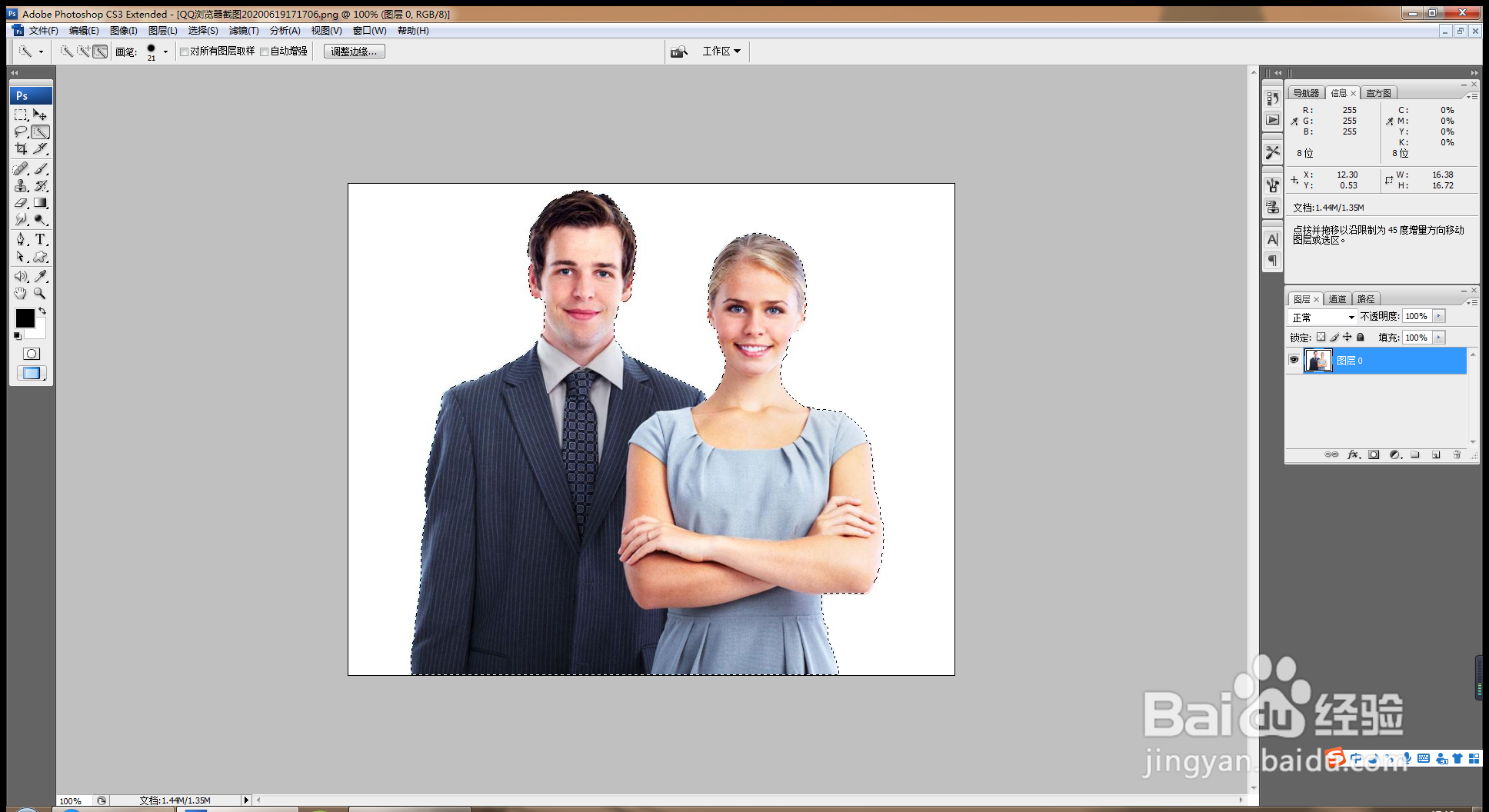
3、按crl+J快捷键可快速新建图层,如图

4、选择图层0区域,设置前景色为黑色,按alt+delete键填充黑色,如图
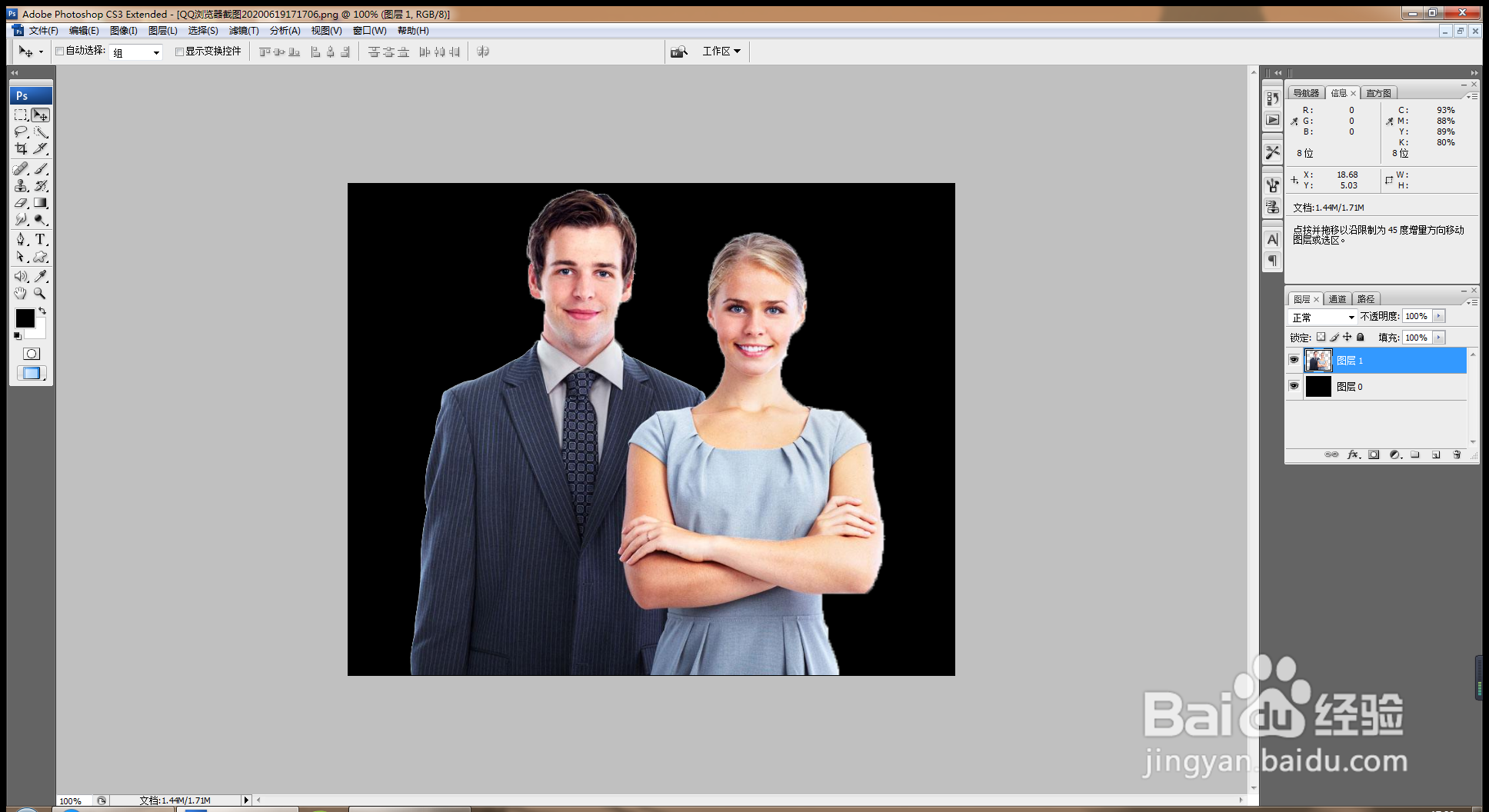
5、放大图片,选择钢笔工具,绘制区域边缘路径,如图

6、按shift+F6键打开羽化对话框,设置羽化半径为5像素,点击确定,如图
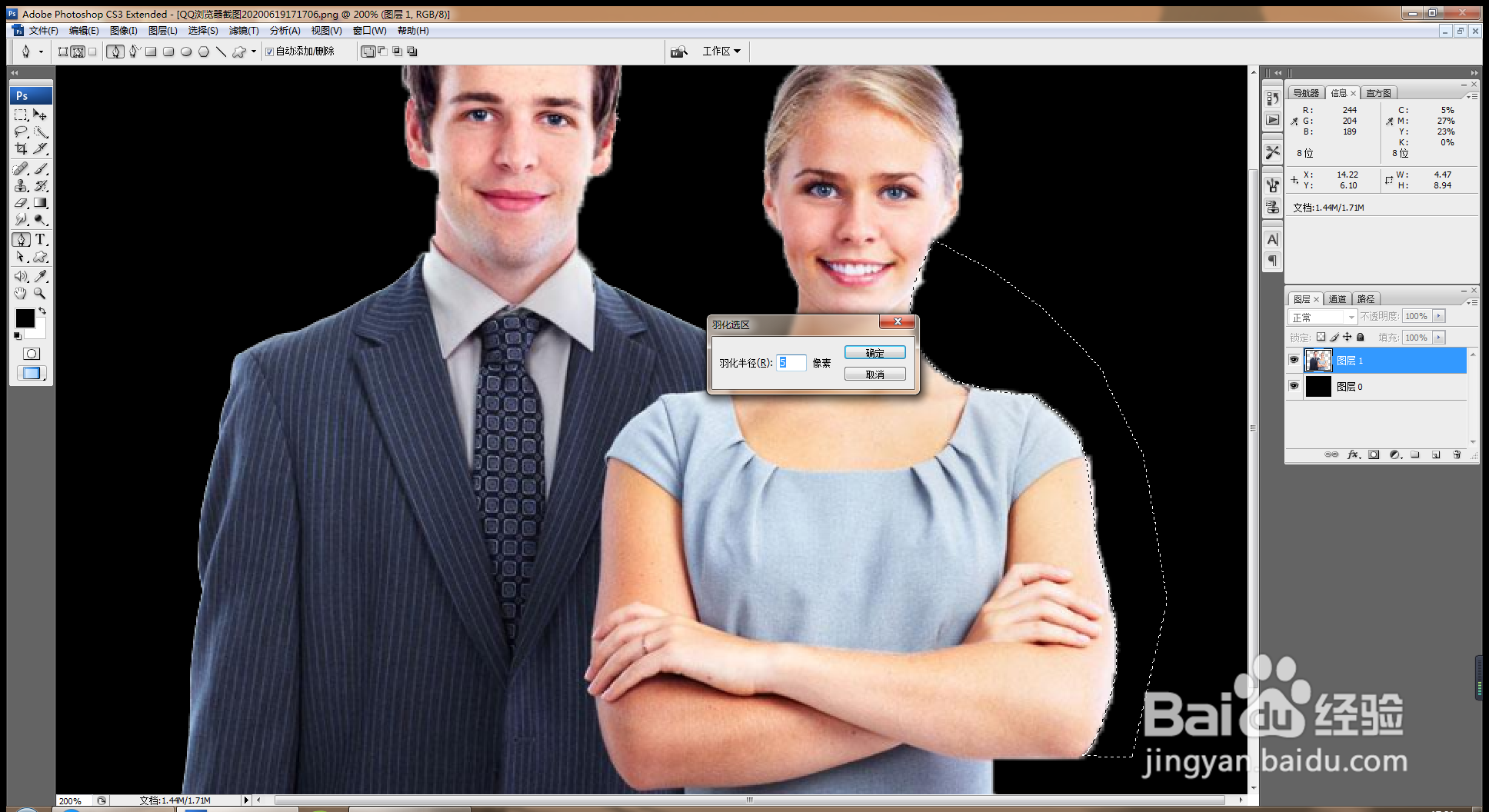
7、按delete键删除边缘区域,如图
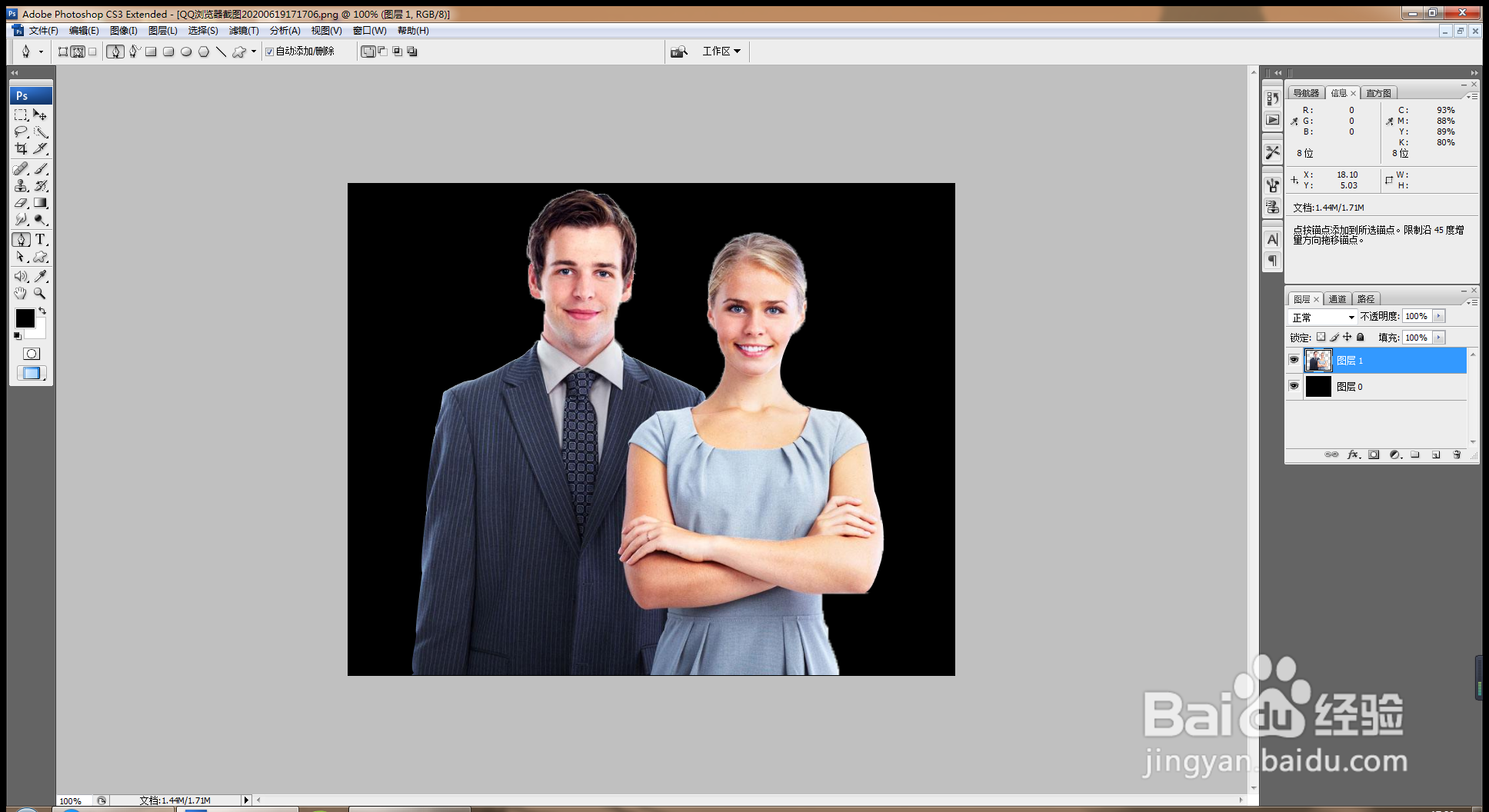
8、新建图层,填充白色区域,设置图层混合模式为柔光,如图